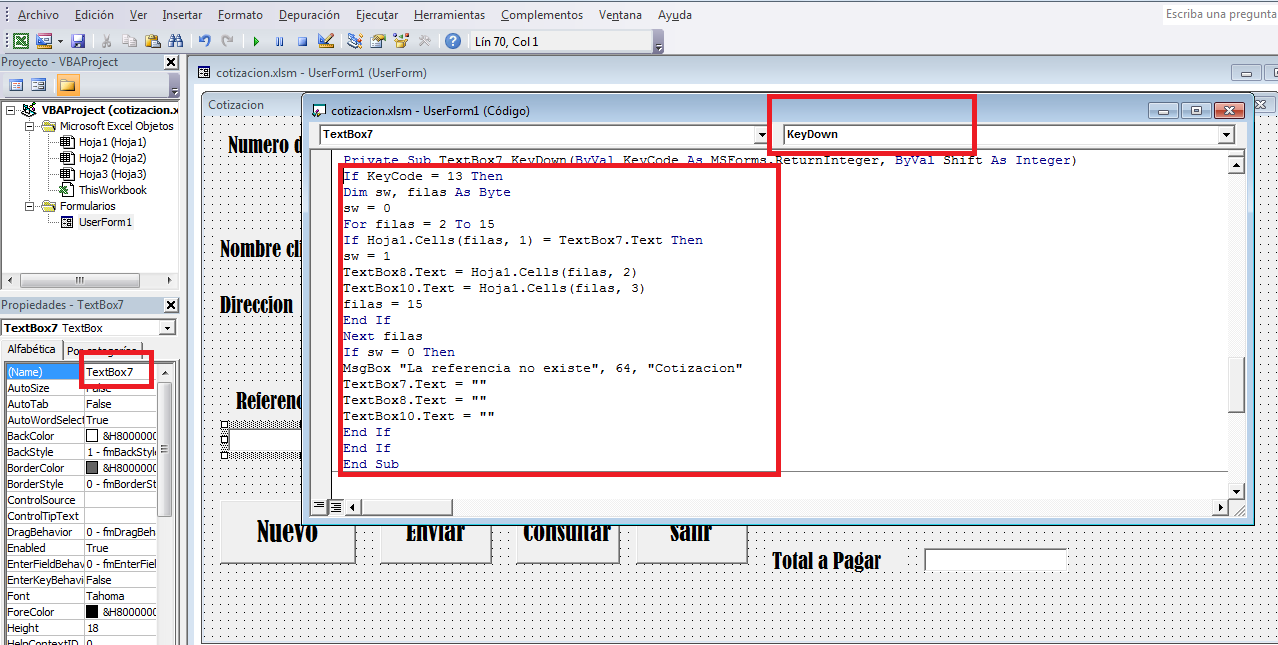PASO A PASO EXCEL
1. abrimos una ventana de excel y en la hoja #1 colocamos referencia, descripción, valor y cantidad de los productos que se ofrecerán
en la hoja #2 colocamos nit, nombre del cliente, dirección, teléfono
después nos vamos a programador y le damos en visual basic y hacemos nuestro formulario de como queremos que quede nuestra cotización con las opciones label y textbox
en la hoja #2 colocamos nit, nombre del cliente, dirección, teléfono
después nos vamos a programador y le damos en visual basic y hacemos nuestro formulario de como queremos que quede nuestra cotización con las opciones label y textbox
label: sirve para colocar titulo
textbox: se usa para formularios(donde podemos poner codigos para programar)
2.la primera programación que hacemos es la fecha para que cuando abramos nos ponga automáticamente la fecha del día en el que estamos le damos click en el formulario
para este se utiliza el código le damos en user form=activate
colocamos el textbox en el que esta ubicado la fecha y se le añade date
textbox2.text=date
3. la segunda parte de la cotización es programar los datos del cliente
que es el nombre, el nit, la dirección y teléfono para empezamos por textbox 3 le damos en keydown, utilizamos el codigo
este código lo utilizamos para que la información que necesitamos de excel se transfiera a la cotización y pueda aparecer tan solo dándole enter os datos del cliente.
4. lo siguiente para hacer son los datos de la referencia le damos en textbox 7 le damos tambien en keydown para comenzar a programar los datos de referencia con los siguientes códigos
y ya podemos comprobar que la fecha, los datos del cliente, datos de cotizacion estan programado lo que nos faltaria seria cantidad en datos de cotizacion y sin esto no nos dan las demas cosas
ahora vamos a textbox 9 para programar cantidad y ahi si nos den el resto de datos que nos faltan
para esto le damos en keydown para poder programar las operaciones que se hacen automáticamente cuando le damos en cantidad ya nos den todos los resultados que necesitamos
5. ahora vamos a programar los commandbutton que son : nuevo,enviar,consultar,salir
empezamos por nuevo: utilizamos commandbutton 1 utilizamos los textbox del 1 al 14 t le ponemos al final = y comillas para volver a poner todo en blanco
vamos a programar enviar:
usamos commandbutton 2 y copiamos todos los textbox desde el 1 hasta el 14 horizontalmente acompañado con la palabra "and" y luego escribimos verticalmente copiamos el siguente codigo con su respectiva informacion
Hoja3.Range("xx") = "xxxxxxx" despues el codigo de msgbox para colocar un mensaje
MsgBox "xxxxxxx", 64, "xxxxx"
pasamos a configurar el botón consultar:
utilizamos el código dim as para programar el cuadro que nos saldrá para poder buscar la cotización luego copiaremos el mensaje que colocaremos en el cuadro con el código "msgbox", después escribimos los textbox para poder que en el momento que le demos consultar y le demos el nombre respectivo nos aparezca
finalizamos con la programación de salir: utilizamos el codigo "dim as " para preguntar y msgbox para colocar la pregunta que queremos que nos salga en el cuadro de texto
ya la cotización nos quedara de la siguiente forma, nos dara la oportunidad de ingresar datos de los clientes y nos queden directamente guardados en excel
ahora mostraremos como nos queda excel al ingresar los datos de los clientes
hoja#1
en la hoja 1 encontraremos los productos a vender el valor y la cantidad que tenemos en nuestro negocio
hoja#2
en la hoja 2 se guardaran los datos del cliente necesitado
hoja#3
en la hoja 3 encontraremos los datos del cliente junto a la fecha de la cotización del cliente, lo que el cliente compro etc.